centos7上配置python3环境和
发布时间:2019-09-25 08:21:38编辑:auto阅读(2583)
centos7 默认的python版本是2.7,目前主流的python版本都是3.6或者3.7。centos的yum包管理器是基于python2编写的,所以不能直接删除,同时也要配置python环境版本为python3版本,而且需要两个版本共存。当时使用ubuntu16或者18是更好的选择,但是unbuntu容易出现更新崩溃的情况,不如centos稳定。
一、配置python3环境及pip
首先确认centos7版本
hostnamectl cat /etc/redhat-release

然后确认python版本和执行路径
which python python -V

可见执行文件在/usr/bin/目录下,切换到该目录执行
cd /usr/bin/ && ll python*

python指向的是python2.7
因为我们要安装python3版本,所以python要指向python3才行,目前还没有安装python3,先备份,备份之前先安装相关包,用于下载编译python3
yum install zlib-devel bzip2-devel openssl-devel ncurses-devel sqlite-devel readline-devel tk-devel gcc make
不能忽略相关包,我之前就没有安装readline-devel导致执行python模式无法使用键盘的上下左右键;
然后备份
mv python python.bak
然后,去官网下载编译包,本次安装的是python3.6,没有采用最新的python3.7
wget tar -xvJf Python-3.6.2.tar.xz cd Python-3.6.2
然后执行编译安装
./configure prefix=/usr/local/python3 make && make install
安装完毕,/usr/local/目录下就会有python3了
因此我们可以添加软链到执行目录下/usr/bin
ln -s /usr/local/python3/bin/python3 /usr/bin/python

可以看到软链创建完成
测试安装成功了没,执行
python -V 看看输出的是不是python3的版本
执行python2 -V 看到的就是python2的版本
因为执行yum需要python2版本,所以我们还要修改yum的配置,执行:
vim /usr/bin/yum
把#! /usr/bin/python修改为#! /usr/bin/python2
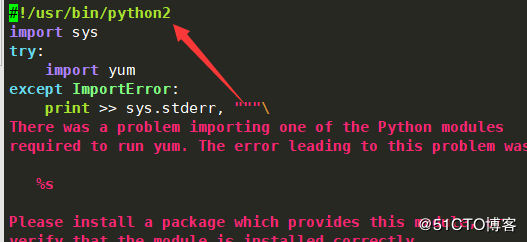
同理 vim /usr/libexec/urlgrabber-ext-down 文件里面的#! /usr/bin/python 也要修改为#! /usr/bin/python2
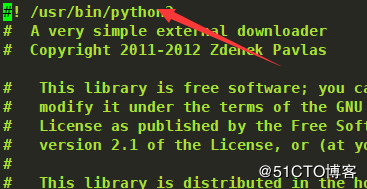
这样python3版本就安装完成;同时python2也存在
python -V 版本3 python2 -V 版本2

此时我们还需要安装pip,来下载管理第三方模块和包
wget --no-check-certificate https://pypi.python.org/packages/source/s/setuptools/setuptools-19.6.tar.gz#md5=c607dd118eae682c44ed146367a17e26 tar -zxvf setuptools-19.6.tar.gz cd setuptools-19.6 python setup.py build python setup.py install
设置软链接
ln -s /usr/local/python3/bin/pip3 /usr/bin/pip3
输入pip -V查看pip版本,安装成功则正确显示版本

同时配置pip国内源,提高下载速度
mkdir ~/.pip && touch ~/.pip/pip.conf vim ~/.pip/pip.conf
内容如下
[global] index-url = https://pypi.tuna.tsinghua.edu.cn/simple [install] trusted-host=mirrors.aliyun.com
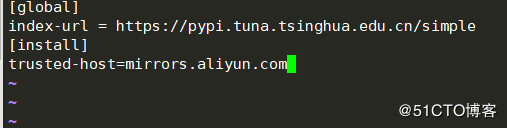
二、安装visual studio code for linux
不使用图像化桌面,不使用ide在linux上编写python,就是自虐!
visual studio code是微软出品的ide,支持python,支持很多语言,就是不支持java
centos是rpm包方式安装,安装文档参考官方手册
https://code.visualstudio.com/docs/setup/linux#_rhel-fedora-and-centos-based-distributions
首先配置yum仓库,只有64位版本
sudo rpm --import sudo sh -c 'echo -e "[code]\nname=Visual Studio Code\nbaseurl=https://packages.microsoft.com/yumrepos/vscode\nenabled=1\ngpgcheck=1\ngpgkey=https://packages.microsoft.com/keys/microsoft.asc" > /etc/yum.repos.d/vscode.repo'
然后使用yum安装
yum check-update sudo yum install code
安装完毕后,直接在命令行输入code使用
可以确认下是否安装和安装路径

可见程序是安装在/usr/share/code众
但是这个IDE不支持root身份使用,必须切换到一个带有用户目录的普通用户身份执行

切换用户身份,执行,很有可能会报错,提示NSS组件版本低于最低要求

此时,需要跟新组件
sudo yum install nss
同时会提示没有libdus-1.so.3,此时需要下载dbus-libs包
yum install dbus-libs
此时在应用程序-编程 中可以发现vs code已经安装,点击执行

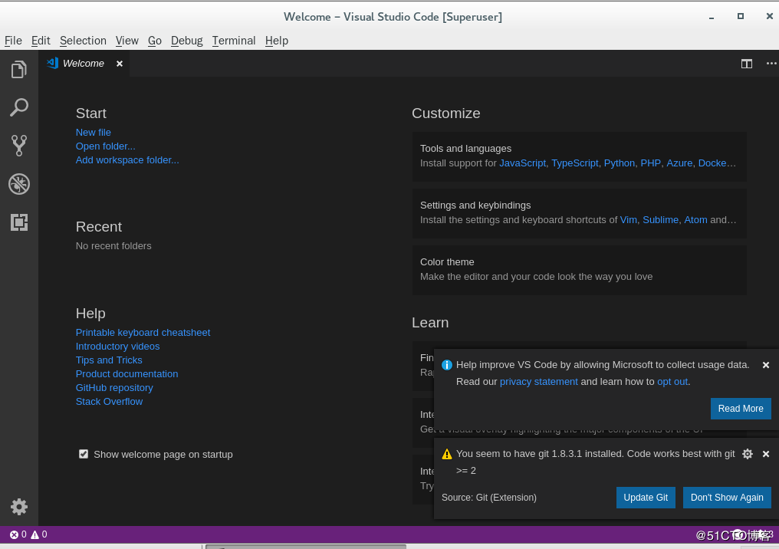
此时,是英文版的,我们需要安装中文插件,如下所示
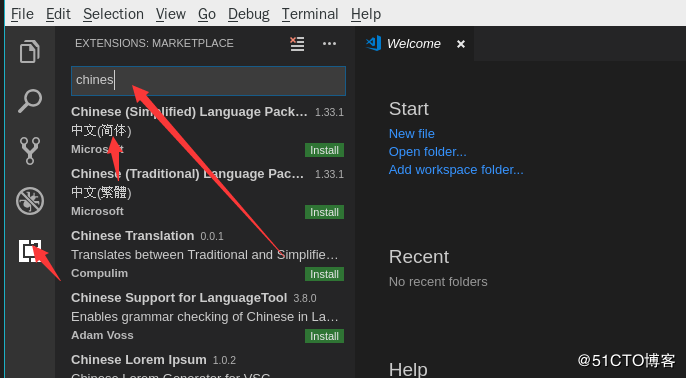
点击安装,然后就是中文界面了

然后我们再安装python扩展和python支持
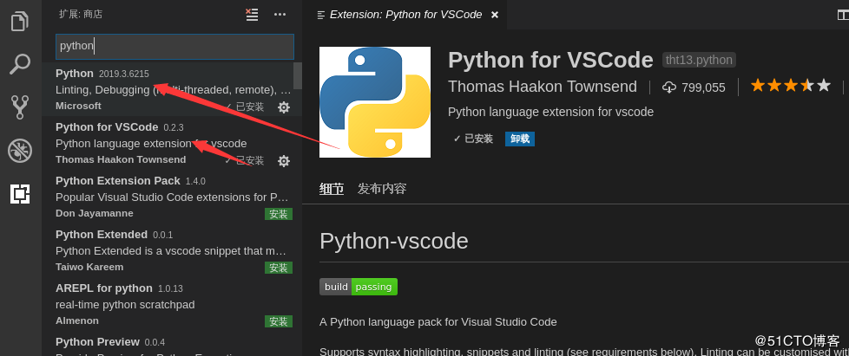
然后再新建个文件,.py结尾的文件,测试

按F5执行
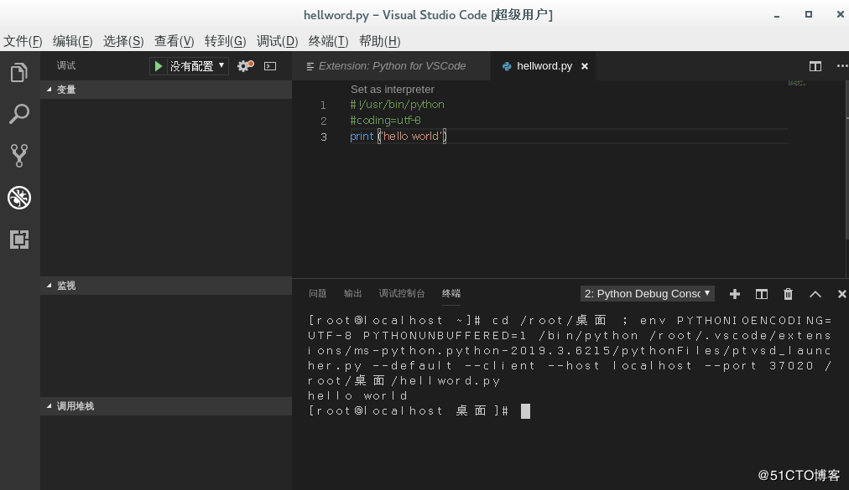
对于需要支持pep8格式排版支持,vs code执行右键点击格式化文档,同时会自动下载插件支持
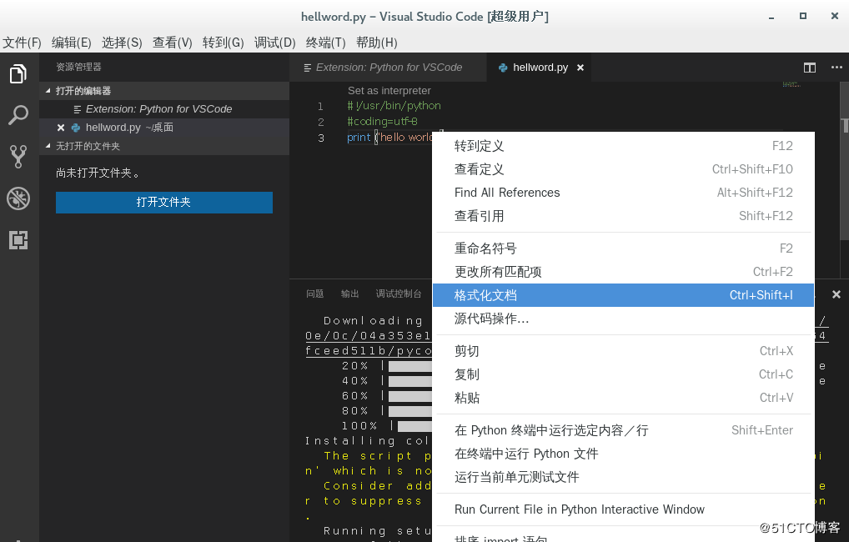
关于vs code的使用,网上有很多,需要一定时间的摸索
上一篇: 机器学习教程,Python3天快速入门机
下一篇: python unix时间戳与正常时间转
- openvpn linux客户端使用
51746
- H3C基本命令大全
51427
- openvpn windows客户端使用
41839
- H3C IRF原理及 配置
38612
- Python exit()函数
33105
- openvpn mac客户端使用
30096
- python全系列官方中文文档
28766
- python 获取网卡实时流量
23764
- 1.常用turtle功能函数
23679
- python 获取Linux和Windows硬件信息
22047
- Ubuntu本地部署dots.ocr
76°
- Python搭建一个RAG系统(分片/检索/召回/重排序/生成)
2274°
- Browser-use:智能浏览器自动化(Web-Agent)
2967°
- 使用 LangChain 实现本地 Agent
2472°
- 使用 LangChain 构建本地 RAG 应用
2415°
- 使用LLaMA-Factory微调大模型的function calling能力
3014°
- 复现一个简单Agent系统
2423°
- LLaMA Factory-Lora微调实现声控语音多轮问答对话-1
3229°
- LLaMA Factory微调后的模型合并导出和部署-4
5321°
- LLaMA Factory微调模型的各种参数怎么设置-3
5145°
- 姓名:Run
- 职业:谜
- 邮箱:383697894@qq.com
- 定位:上海 · 松江
